DCP-330C
Nejčastější dotazy a pokyny pro odstraňování potíží |
Jak z displeje odstranit zprávu „ZASEKNUTAY PAPIR“?
Zpráva Zaseknuty papir se může zobrazit na displeji, pokud zařízení Brother netiskne papír správně, zasekly se v cestě tiskové hlavy zbytky papíru, papír není správně vložen do zásobníku, kryt pro odstranění zaseknutého papíru umístěný v zadní části zařízení není správně nainstalován nebo chybí, nebo je poškozen PE Actuator (páčka čidla papíru).
Chcete-li tento problém vyřešit, postupujte podle níže uvedených kroků:
Poznámka: Níže uvedené obrázky jsou od reprezentativního produktu a mohou se lišit od vašeho zařízení Brother.
-
Odpojte zařízení od zdroje napájení.
-
Otočte zařízení zadní stranou směrem k sobě a sejměte kryt pro odstranění zaseknutého papíru ze zadní strany tak, že jej uchopíte ve středu a vytáhnete ze zadní části zařízení.
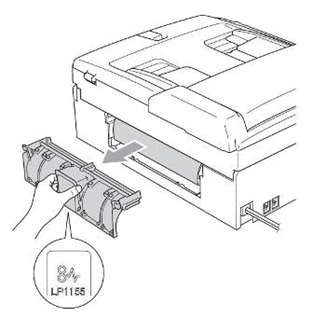
NEUMÍSŤUJTE kryt pro odstranění zaseknutého papíru lícem dolů, jak je znázorněno na obrázku. Může dojít k poškození krytu a dalším zásekům papíru.
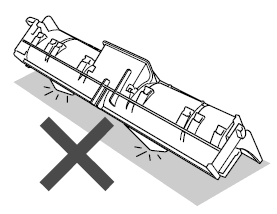
-
Vyhledejte v zadní části jednotky zbytky papíru, zaseknutý papír nebo cizí předměty. Pokud něco najdete, odstraňte to.
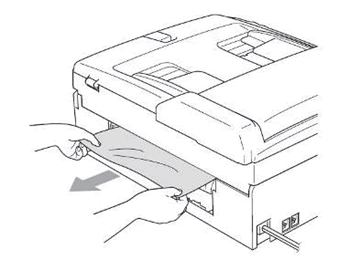
Dávejte pozor, abyste se nedotýkali podávacího válečku.
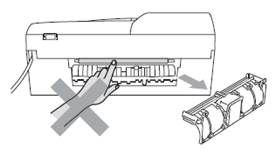
-
Vyjměte zásobník papíru ze zařízení.

-
Odstraňte veškerý zbývající nebo zaseknutý papír z přední strany zařízení.
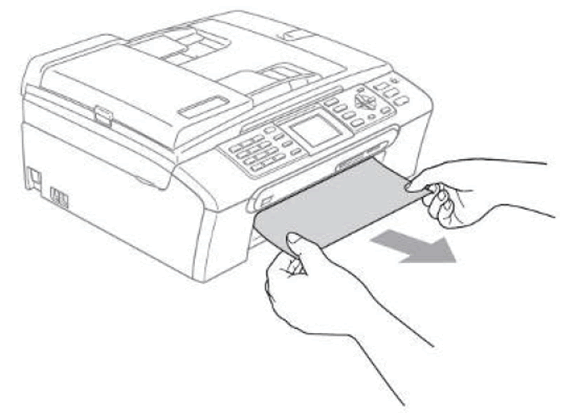
-
Podívejte se dovnitř zařízení, kde byl nainstalován zásobník papíru, a vyhledejte bílou páčku čidla papíru (PE Actuator).
Nestavte zařizení na zadní stranu, inkoust by mohl ze zařízení vytékat.

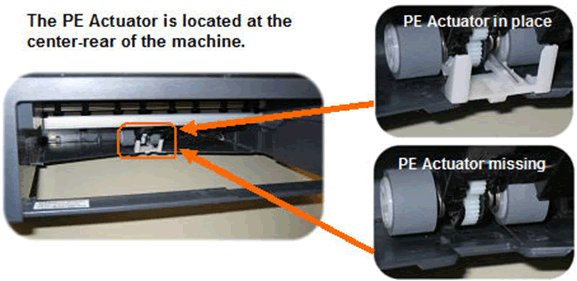
Páčka čidla papíru (PE Actuator) vypadá jako vidlička s 2 hroty nebo ladička a nachází se v blízkosti zadního středu zařízení, kam se zasune zásobník papíru. Nachází se mezi 2 šedými válečky.-
Pokud je bílá páčka čidla papíru na svém místě, pokračujte krokem 7.
-
Pokud chybí bílá páčká čidla papíru, obraťte se na zákaznický servis společnosti Brother na adrese „Kontaktujte nás“.
-
Pokud je bílá páčka čidla papíru na svém místě, pokračujte krokem 7.
-
Oběma rukama zvedněte jednotku skeneru pomocí plastových výčnělků na obou stranách zařízení, dokud bezpečně nezapadne do otevřené polohy.
-
Pečlivě zkontrolujte oblasti 1 a 2 na levém a pravém konci desky, zda v nich nejsou útržky papíru.
-
Tyto zbytky se mohou nasytit inkoustem a je obtížné je vidět.
-
V případě potřeby si posviťte, abyste vše důkladně zkontrolovali.
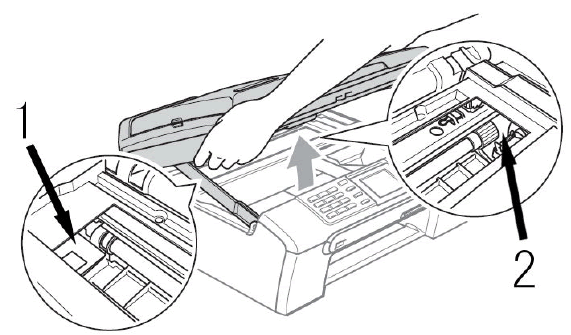
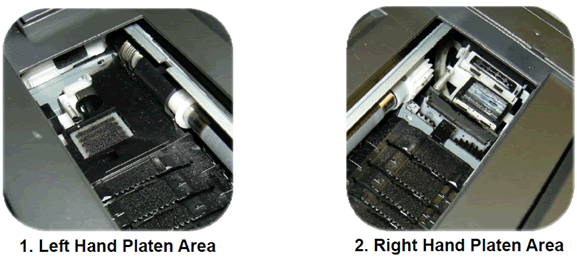
-
Pro získání přístupu na jednu stranu desky, nebo na druhou stranu může být nutné přesunout tiskovou hlavu.
-
Před přesunutím tiskové hlavy odpojte zařízení od zdroje napájení.
-
Jemně pohybujte prsty tiskovou hlavou.
-
Dávejte pozor, abyste tiskovou hlavu neposunuli násilím. Při vypnutém napájení by se měla snadno pohybovat.
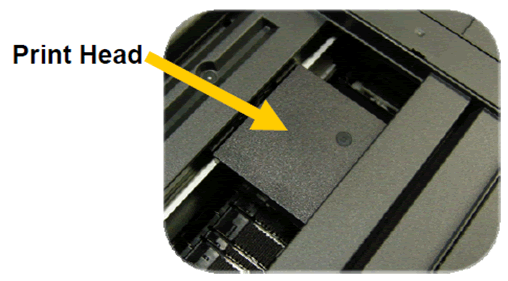
-
Pečlivě zkontrolujte oblasti 1 a 2 na levém a pravém konci desky, zda v nich nejsou útržky papíru.
-
Zvedněte kryt skeneru a uvolněte zámek (1). Opatrně zatlačte podpěru krytu skeneru dolů (2) a zavřete kryt skeneru (3).
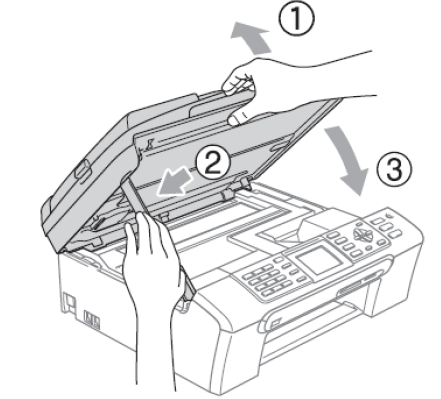
-
Znovu otočte jednotku a zkontrolujte, zda nedošlo k zaseknutí papíru.
-
Po zajištění, že nedochází k zaseknutí papíru, znovu nainstalujte kryt pro odstranění zaseknutého papíru. Zkontrolujte, zda je tento zadní kryt zcela zasunutý. Po instalaci by měl být v rovině se zadní stranou zařízení.
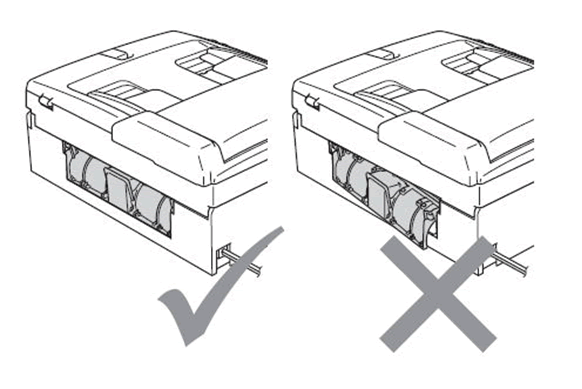
-
Poté, co se přesvědčíte, že nedošlo k zaseknutí papíru, znovu nainstalujte zásobník papíru pomalým zatlačením zásobníku až na doraz. Jakmile je zásobník správně usazen, měli byste slyšet lehké zacvaknutí nebo jedno klapnutí.
Ujistěte se, že jste vytáhli podpěru papíru, dokud nezaklapne.
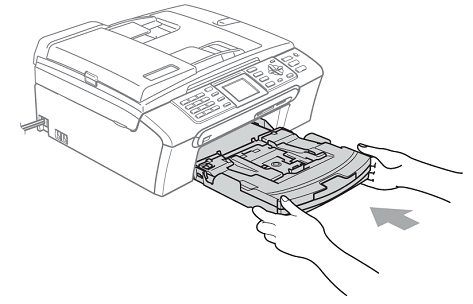
-
Resetovalo se zařízení a vrátilo se do pohotovosti?
-
Pokud ano, přejděte ke kroku 13.
-
Pokud ne, podívejte se na níže uvedené informace o záruce.
-
Pokud ano, přejděte ke kroku 13.
-
Otestujte zařízení vytištěním kontrolního listu kvality tisku (PQCS).
-
Stiskněte klávesu Ink nebo Ink Management.
(Pokud vaše zařízení nemá klávesu Ink nebo Ink Management, stiskněte tlačítko Menu a vyberte Ink nebo Spravce ink.). - Stisknutím tlačítka ŠIPKA NAHORU NEBO DOLŮ vyberte Zkusebni tisk. Stiskněte tlačítko OK.
- Stisknutím tlačítka ŠIPKOA NAHORU NEBO DOLŮ vyberte Kvalita tisku. Stiskněte tlačítko OK.
- Stiskněte tlačítko Color (Colour) Start.
- List kvality tisku by se měl začít tisknout.
-
Pokud se stránka vytiskne správně a zcela se vysune ze zařízení, problém je vyřešen. Stisknutím tlačítka 1 nebo ŠIPKA NAHORU nebo + vyberte Ano a stisknutím tlačítka Stop/Exit se vraťte do pohotovostního režimu.
-
Pokud se stránka vytiskne a vysune, ale kvalita tisku není dobrá, vyčistěte tiskovou hlavu podle pokynů na displeji LCD a znovu vytiskněte list kvality tisku. Další informace o kvalitě tisku naleznete v sekci „Nejčastější dotazy a odstraňování problémů“.
-
Pokud se znovu zobrazí indikace ZASEKNUTY PAPIR odstraňte znovu zaseknuty papir znovu opakováním kroků 1-9 a pokračujte.
- Pokud se zobrazí chybové zprávy, například „ Porucha 46 “ a „Nelze...“, podívejte se na Související nejčastější dotazy na konci stránky.
-
Stiskněte klávesu Ink nebo Ink Management.
-
Ověřte, zda použitý papír splňuje správnou specifikaci.
Informace o specifikaci papíru naleznete v „Příručce uživatele“ v sekci Příručky.
Pokud tisknete fotografie, ověřte, zda je foto papír, který používáte originální Brother, nebo splňuje specifikace pro tisk fotografií.
Pokud netisknete fotografie, ověřte, zda je papír pro toto zařízení správný.Nepoužívejte papír, který je poškozený, zvlněný, pomačkaný nebo nepravidelně tvarovaný, extrémně lesklý, vysoce texturovaný nebo který byl dříve vytištěn tiskárnou.
-
Vyjměte zásobník papíru ze zařízení a vyjměte z něj veškerý papír.
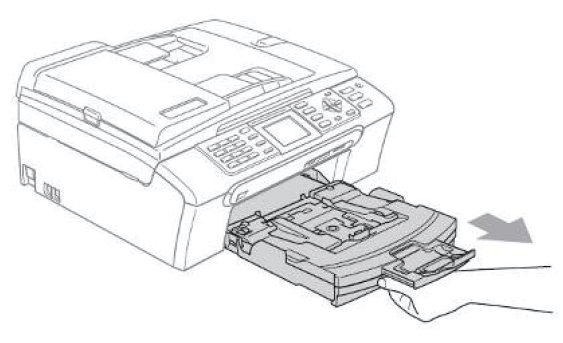
-
Dobře provětrejte stoh papíru, abyste zabránili jeho zaseknutí a chybnému podávání..
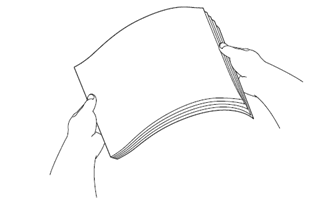
-
Opatrně vložte papír do zásobníku papíru. Papír musí být zcela plochý v zásobníku, jinak může dojít k problémům s jeho podáváním.
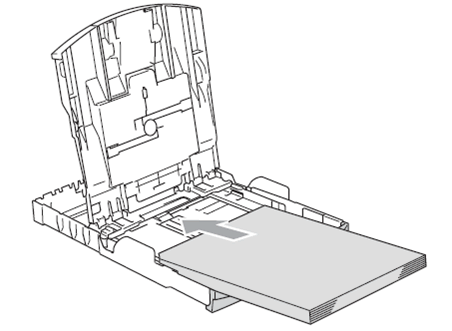
-
Upravte modré boční vodítka papíru, která jsou umístěna na obou stranách zásobníku, tak, aby odpovídala šířce papíru.
Boční vodítka papíru by se měla lehce dotýkat okrajů papíru.
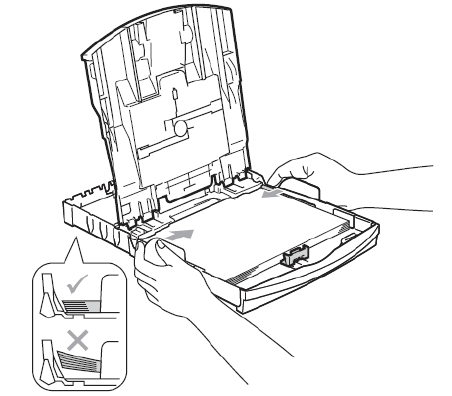
Dávejte pozor, abyste papír nezasunuli příliš daleko. Může se zvednout na zadní straně zásobníku a způsobit problémy s jeho podáváním.
-
Nastavte modré vodítko délky papíru (umístěné v přední části zásobníku) tak, aby vyhovovalo velikosti papíru, který používáte; pokud používáte papír formátu Letter, ukazatel by měl být zarovnán s LTR.
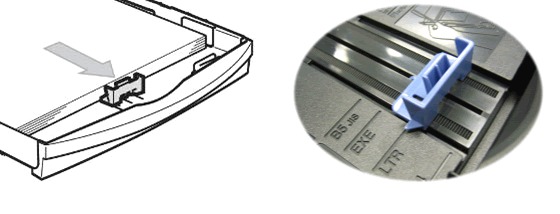
-
Zavřete kryt zásobníku papíru.
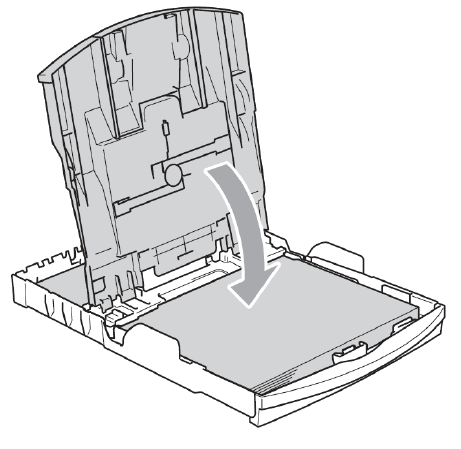
-
Znovu nainstalujte zásobník papíru tak, že pomalu zatlačíte zásobník zcela dovnitř, měli byste slyšet mírné zacvaknutí nebo klapnutí, jakmile je zásobník správně usazen.
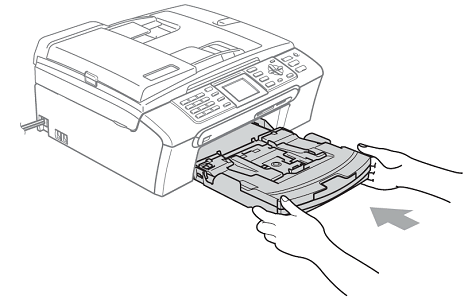
- Znovu otestujte zařízení vytištěním dalšího kontrolního listu kvality tisku (PQCS) podle kroku 11.
